จะนับค่าเฉพาะในแผ่นงานหลายแผ่นได้อย่างไร
สมมติว่าฉันมีแผ่นงานหลายแผ่นซึ่งมีข้อมูลต่อไปนี้และตอนนี้ฉันต้องการรับจำนวนการเกิดขึ้นของค่าเฉพาะ "Excel" จากแผ่นงานเหล่านี้ ฉันจะนับค่าเฉพาะในแผ่นงานหลายแผ่นได้อย่างไร
 |
 |
 |
 |
 |
นับค่าเฉพาะในแผ่นงานหลายแผ่นด้วยสูตร
นับค่าเฉพาะในแผ่นงานหลายแผ่นด้วย Kutools for Excel
นับค่าเฉพาะในแผ่นงานหลายแผ่นด้วยสูตร
ใน Excel มีสูตรให้คุณนับค่าบางค่าจากแผ่นงานหลายแผ่น กรุณาดำเนินการดังนี้:
1. แสดงชื่อแผ่นงานทั้งหมดที่มีข้อมูลที่คุณต้องการนับในคอลัมน์เดียวเหมือนภาพหน้าจอต่อไปนี้:

2. ในเซลล์ว่างโปรดป้อนสูตรนี้: =SUMPRODUCT(COUNTIF(INDIRECT("'"&C2:C4&"'!A2:A6"),E2))จากนั้นกด เข้าสู่ และคุณจะได้รับจำนวนค่า "Excel" ในแผ่นงานเหล่านี้ดูภาพหน้าจอ:

หมายเหตุ:
1. ในสูตรข้างต้น:
- A2: A6 คือช่วงข้อมูลที่คุณต้องการนับค่าที่ระบุในแผ่นงาน
- C2: C4 คือรายชื่อแผ่นงานที่มีข้อมูลที่คุณต้องการใช้
- E2 เป็นเกณฑ์ที่คุณต้องการตาม
2. หากต้องมีหลายแผ่นงานคุณสามารถอ่านบทความนี้ได้ วิธีการแสดงชื่อแผ่นงานใน Excel เพื่อจัดการกับงานนี้
3. ใน Excel คุณยังสามารถใช้ฟังก์ชัน COUNTIF เพื่อเพิ่มแผ่นงานทีละแผ่นได้โปรดทำตามสูตรต่อไปนี้: =COUNTIF(Sheet1!A2:A6,D2)+COUNTIF(Sheet10!A2:A6,D2)+COUNTIF(Sheet15!A2:A6,D2), (Sheet1, Sheet10 และ Sheet15 คือแผ่นงานที่คุณต้องการนับ D2 เป็นเกณฑ์ที่คุณยึดตาม) จากนั้นกด เข้าสู่ กุญแจสำคัญในการรับผลลัพธ์ ดูภาพหน้าจอ:

นับค่าเฉพาะในแผ่นงานหลายแผ่นด้วย Kutools for Excel
ถ้าคุณมี Kutools สำหรับ Excelเดียวกันกับที่ การเดินเรือ บานหน้าต่างคุณสามารถแสดงรายการและนับค่าเฉพาะในหลายแผ่นงานได้อย่างรวดเร็ว
| Kutools สำหรับ Excel : ด้วย Add-in ของ Excel ที่มีประโยชน์มากกว่า 300 รายการทดลองใช้ฟรีโดยไม่มีข้อ จำกัด ใน 30 วัน. |
หลังจากการติดตั้ง Kutools สำหรับ Excelให้เช่าทำดังนี้
1. คลิก Kutools > การเดินเรือดูภาพหน้าจอ:

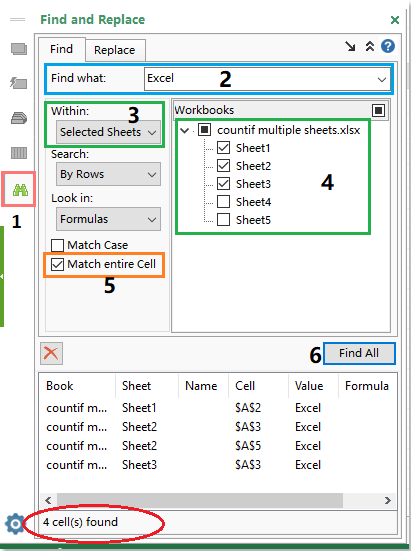
2. ใน การเดินเรือ บานหน้าต่างโปรดดำเนินการดังต่อไปนี้:
(1. ) คลิก ค้นหาและแทนที่ ปุ่มเพื่อขยายไฟล์ ค้นหาและแทนที่ บานหน้าต่าง;
(2. ) พิมพ์ค่าเฉพาะลงใน สิ่งที่ค้นหา กล่องข้อความ;
(3. ) เลือกขอบเขตการค้นหาจากไฟล์ วิทิน ดรอปดาวน์ในกรณีนี้ฉันจะเลือก แผ่นงานที่เลือก;
(4. ) จากนั้นเลือกแผ่นงานที่คุณต้องการนับค่าเฉพาะจากไฟล์ สมุดงาน กล่องรายการ;
(5. ) ตรวจสอบ จับคู่เซลล์ทั้งหมด หากคุณต้องการนับเซลล์ที่ตรงกันทั้งหมด
(6. ) จากนั้นคลิกที่ไฟล์ ค้นหาทั้งหมด ปุ่มเพื่อแสดงรายการค่าเฉพาะทั้งหมดจากแผ่นงานหลายแผ่นและจำนวนเซลล์จะแสดงที่ด้านล่างของบานหน้าต่าง
Demo: นับค่าเฉพาะในแผ่นงานหลายแผ่นด้วย Kutools for Excel
Kutools สำหรับ Excel: ด้วย Add-in ของ Excel ที่มีประโยชน์มากกว่า 300 รายการให้ทดลองใช้ฟรีโดยไม่มีข้อ จำกัด ใน 30 วัน ดาวน์โหลดและทดลองใช้ฟรีทันที!
บทความที่เกี่ยวข้อง:
จะใช้ countif เพื่อคำนวณเปอร์เซ็นต์ใน Excel ได้อย่างไร?
วิธีการนับด้วยหลายเกณฑ์ใน Excel
สุดยอดเครื่องมือเพิ่มผลผลิตในสำนักงาน
เพิ่มพูนทักษะ Excel ของคุณด้วย Kutools สำหรับ Excel และสัมผัสประสิทธิภาพอย่างที่ไม่เคยมีมาก่อน Kutools สำหรับ Excel เสนอคุณสมบัติขั้นสูงมากกว่า 300 รายการเพื่อเพิ่มประสิทธิภาพและประหยัดเวลา คลิกที่นี่เพื่อรับคุณสมบัติที่คุณต้องการมากที่สุด...

แท็บ Office นำอินเทอร์เฟซแบบแท็บมาที่ Office และทำให้งานของคุณง่ายขึ้นมาก
- เปิดใช้งานการแก้ไขและอ่านแบบแท็บใน Word, Excel, PowerPoint, ผู้จัดพิมพ์, Access, Visio และโครงการ
- เปิดและสร้างเอกสารหลายรายการในแท็บใหม่ของหน้าต่างเดียวกันแทนที่จะเป็นในหน้าต่างใหม่
- เพิ่มประสิทธิภาพการทำงานของคุณ 50% และลดการคลิกเมาส์หลายร้อยครั้งให้คุณทุกวัน!
